Das "Prüfen&Stellen durch die Projektleitung
Voraussetzung
Ihr/-e "FIS-Bearbeiter/-in" hat im Reiter "Workflow" die Projektleitung als nächste Stufe hinterlegt? Damit ist die Projektanzeige für Ihr Projekt für Sie vorbereitet und Sie können diese nachbearbeiten und den Antrag abschicken, so dass er in die Genehmigung gehen kann.
Auswahl der richtigen Rolle
TextStellen folgtSie zunächst sicher, dass Sie die Rolle "Wissenschaftler/-in [Organisationseinheit]" eingestellt haben. Wenn sie diese Rollen für mehrere Organisationseinheiten haben, dann überlegen Sie bitte, für welche davon Sie aktuell arbeiten möchten.
Abb. 1: Auswahl der Rolle "Wissenschaftler/-in [Organisationseinheit]"
Platzhalter Abb. 1:
Auswahl der Projektanzeige, die gestellt werden soll
TextNavigieren folgtSie nach der Rollenauswahl auf die Startseite.
Abb. 2: zur Startseite navigieren
Platzhalter Abb. 2
Öffnen des Bearbeitungsmodus
Text folgt
Fertig ausfüllen, Prüfen und Antrag (=Projektanzeige) stellen
Text folgt
Wie geht es weiter im Workflow?
Text folgt
Ist der Workflowerscheint sie für diese Rolle imIm Portlet „Aufgaben Projektleitung“ auf der TUconnect Startseite (nach dem Login). Klicken Sie auf [Projektanzeige prüfen und stellen] und das Anzeigenformular öffnet sich.
Überprüfen Sie die Daten und wechseln Sie dann in den Reiter „Erklärungen der Projektleitung“. Beantworten Sie die Fragen. Klicken Sie oben links auf [Entwurf speichern].
Falls Rückfragen an den FIS-Bearbeiter sind: Im Reiter Workflow unter "Bearbeitungsstatus Antragsteller" den Wert "FIS-Bearbeiter/-in wählen" und einen Kommentar bei Prüfvermerk hinterlassen. Entwurf speichern. Die Projektanzeige verschwindet aus dem Portlet der Projektleitung und erscheint im Portlet des FIS-Bearabeiters unter „Nachzubearbeitende Projektanzeigen“. Diese Rolle kann die Anzeige nun nachbearbeiten und über Workflow/ "Bearbeitungsstatus Antragsteller" den Vorgang wieder an die Projektleitung übergeben (speichern nicht vergessen!).
Wenn alle Angaben in der projektanzeige finalisiert wurden, klickt die Projektleitung oben links auf [Prüfen & Stellen]. Es erscheint eine Zusammenfassungsseite. Bestätigen Sie den Vorgang, indem Sie unten links erneut auf [Projektanzeige stellen] klicken. (siehe Screenshot) 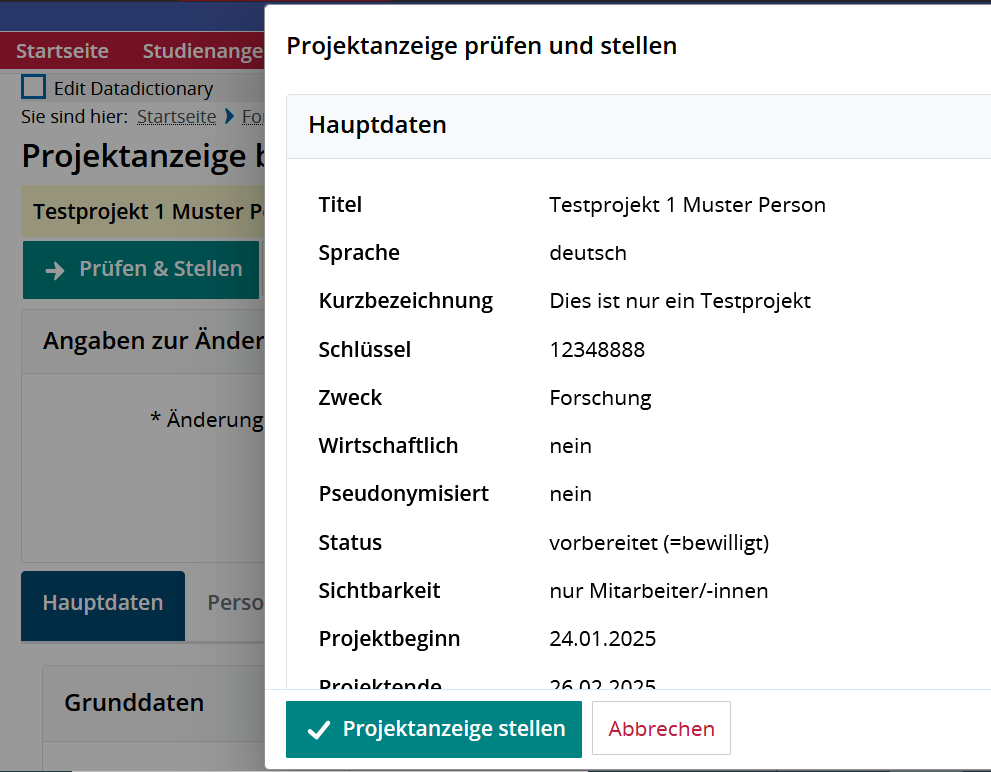
Wenn Sie nicht sicher sind, ob der/die zuständige „Prüfer 1“ (entspricht zum Beispiel der OEL) Ihre Projektanzeige zeitnah prüfen wird, schicken Sie ihm bitte eine E-Mail mit der Bitte um Login im FIS. Die Anzeige sollte in seinem Portlet zu sehen sollen (bei entsprechend gewählter Rolle).
